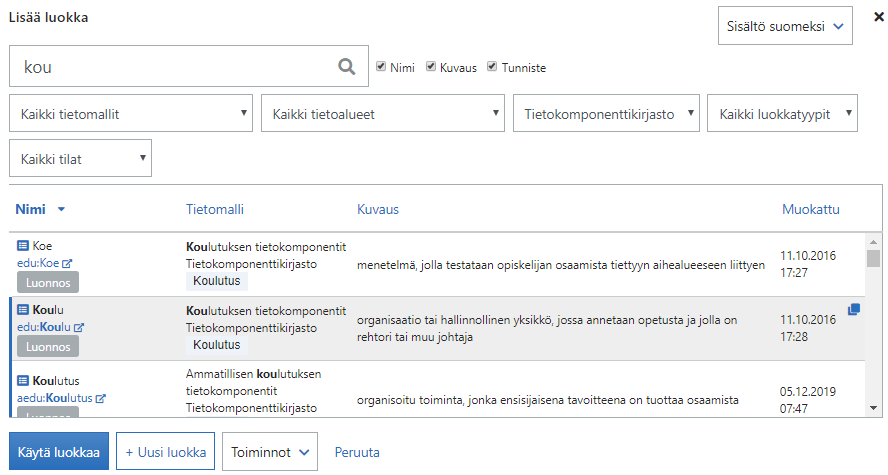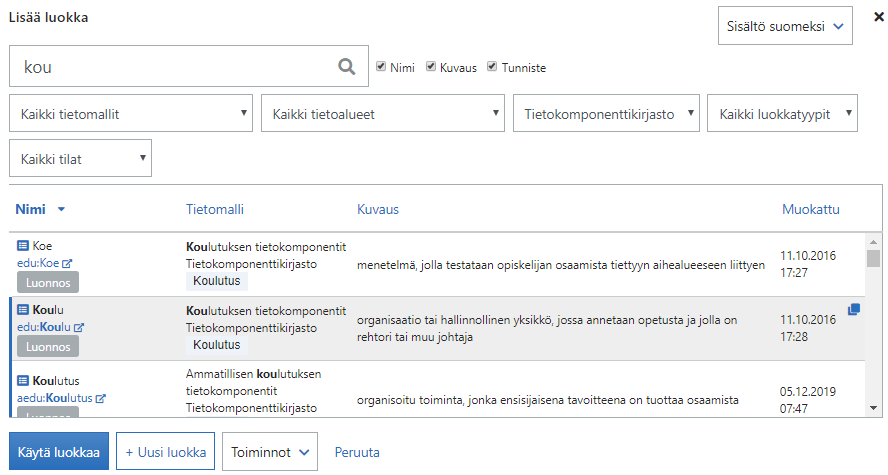Tietokomponenttikirjastoon määritellään yleisiä, uudelleenkäytettäviä luokkia, joita voidaan hyödyntää soveltamisprofiileissa. Periaatteena on, että tietokomponentti on geneerinen ja hyödynnettävissä eri käyttötarkoituksissa. Se on ikään kuin ydin, johon sitten soveltamisprofiileissa lisätään kulloinkin tarvittavat täydennykset. |
- Taustalla on ekonomisuus ja semanttinen yhteentoimivuus: yhteisen ytimen avulla saman asian eri variaatiot linkittyvät toisiinsa, vaikka ne pinnalta katsoen voivatkin näyttää erilaiselta. Jos joku on aikoinaan tehnyt hyvän kuvauksen esimerkiksi auto-luokasta, toiset voivat soveltaa sitä tarpeen mukaan. Joku tarvitsee tietoa auton eri ominaisuuksista (pituus, leveys, moottoritilavuus, korimalli jne.), joku muu taho taas vuokrattavana kulkuvälineenä (hinta vuorokautta kohti, istuinpaikkojen määrä, kilometrirajoitus). Koska molemmissa tapauksissa on kyse auto-nimisestä liikennevälineestä, vaikkakin eri näkökulmista, on loogista tehdä yhteinen pohja, johon nämä kuvaukset kytketään.
- Toki meitä voivat kiinnostaa myös liikennevälineet yleensä (joista auto on yksi) tai sitten auton alalajit, kuten kuorma-autot. Siksi työkalussa on mahdollista myös määritellä jonkin luokan pohjalta sille yläluokka (auto → liikenneväline) tai alaluokka (auto → kuorma-auto). Työkalu tallentaa myös nämä ylä- ja alaluokkaviittaukset, jotta luokkien semanttiset suhteet käyvät kuvauksista ilmi.
Napsauta tietomallit-työkalun näkymässä Lisää luokka -painiketta, niin saat näkyvillesi seuraavan näkymän. Alla taulukossa on selostettu haku- ja rajaustoiminnot ja seuraavassa taulukossa luokan määrittelemisen vaihtoehdot:
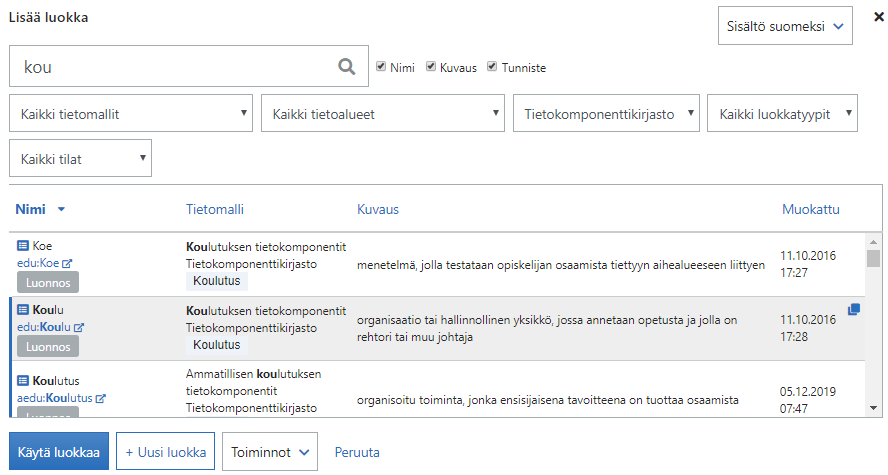
Lisättävän luokan hakeminen
| Toiminto | Kuvaus |
|---|
| Hakukenttä | - Kirjoita hakukenttään etsimäsi luokan nimi. Aluksi hakutoimintojen alla näkyvässä luokkien listauksessa ovat näkyvillä kaikki luokat aakkosjärjestyksessä. Kun kirjoitat kenttään tekstiä, Tietomallit-työkalu tarjoaa listassa kirjoittamaasi merkkijonoon täsmääviä luokkia. Valitse niistä haluamasi napsauttamalla listassa olevaa luokan nimeä.
- Haku kohdistuu oletuksena nimen lisäksi myös kuvaukseen tai tunnisteeseen. Mutta voit itse ruksata vaihtoehtoja pois tai mukaan hakukentän perässä olevista rajausvaihtoehdoista.
- Oletuksena on, että haku kohdistuu vain niihin tietomalleihin (nimiavaruuksiin), jotka on tähän malliin linkitetty, mutta hakua voidaan laajentaa myös muihin luokkiin.
|
| Tietomallit-rajaus | - Oletuksena haetaan luokkia kaikista tietomalleista, mutta haun voi rajata esimerkiksi tähän tietomalliin linkitettyihin nimiavaruuksiin (tietomalleihin), tämän tietomallin luokkiin tai jonkin tietyn tietomallin luokkiin.
|
| Tietoalueet-rajaus | - Oletuksena haetaan luokkia kaikkien tietoalueiden tietomalleista, mutta haun voi rajata jonkin tietyn tietoalueen (tietomallien) luokkiin.
|
| Tyypit-rajaus | - Haun voi rajata tietokomponenttikirjastoihin tai soveltamisprofiileihin.
- Oletuksena on tietokomponenttikirjasto.
|
| Luokkatyypit-rajaus | - Haun voi rajata varsinaisiin luokkiin tai näiden pohjalta luotuihin tarkennettuihin luokkiin.
|
| Tilat-rajaus | - Haun voi rajata tietyssä tilassa oleviin luokkiin.
|
| Luokkien listaus | Haku- ja rajaustoimintojen alla on listauskenttä, jossa luokista näkyvät seuraavat tiedot: - Luokan nimi - Väkäsestä voit valita, listataanko tiedot nousevassa vai laskevassa aakkosjärjestyksessä
- Tietomallin nimi eli mihin tietomalliin luokka kuuluu. - Väkäsestä voit valita, listataanko tiedot nousevassa vai laskevassa aakkosjärjestyksessä
- Luokan kuvaus - Väkäsestä voit valita, listataanko tiedot nousevassa vai laskevassa aakkosjärjestyksessä
- Muokattu - Päivämäärä, jolloin luokan tietoja on viimeksi muokattu. - Väkäsestä voit valita, listataanko tiedot nousevassa vai laskevassa aikajärjestyksessä
|
Valitun luokan käsittelyvaihtoehdot
Kun olet löytänyt sopivan luokan, valitse se listalta napsauttamalla riviä, jolla luokan tiedot kuvataan. Sivun alalaidassa on toimintovalikot, joista voit valita haluamasi toiminnon. Ne on kuvattu seuraavassa taulukossa.
Kuten näet, Käytä luokkaa -painike näkyy ensisijaisena vaihtoehtona, mutta myös muita vaihtoehtoja on valittavissa.
| Toiminto | Kuvaus |
|---|
| Käytä luokkaa | - Valitsemasi luokka lisätään tietokomponenttikirjastoosi, mutta et voi muokata sitä. Ajatuksena on, että aiemmin määriteltyjä tietokomponentteja pitäisi hyödyntää mahdollisimman paljon.
- Tämä sopii esimerkiksi silloin, kun haluat selkeyden vuoksi lisätä tietomalliisi luokan, jota et muuten siinä määrittele.
- Jos esimerkiksi tietomallissasi on sekä Henkilö- että Organisaatio-luokat, voit linkittää ne toisiinsa lisäämällä Toimija-luokan, jonka alaluokkia ne molemmat ovat. Käytä luokkaa -toiminnolla saat sen näkyviin tietomalliisi ikään kuin viittauksena.
|
| Kopioi luokka | - (Toiminnot-valikossa) Valitsemasi luokan pohjalta luodaan kopio, jolla on sama sisältö kuin valitsemallasi luokalla. Näiden luokkien välillä ei kuitenkaan tämän jälkeen ole mitään kytkentää. Uudella luokalla on oma tunnus.
- Tämä uusi luokka on pohja, jota voit muokata haluamallasi tavalla.
- Toiminto sopii esimerkiksi tilanteisiin, jossa löydät sopivan luokan, mutta se onkin määritelty soveltamisprofiilissa. Koska soveltamisprofiilin luokkia ei voi hyödyntää tietokomponenttikirjastoissa (loogisesti hyödyntäminen tapahtuu päinvastaiseen suuntaan), voit tällä toiminnolla saada tietomalliisi samanlaisen luokan, mutta tietokomponenttina.
|
| Luo alaluokka | - (Toiminnot-valikossa) Valitsemasi luokan pohjalta luodaan kopio, joka on valitsemasi luokan alaluokka. Tämän uuden luokan tiedoissa näkyy, että valitsemasi luokka on sen yläluokka. (Esimerkiksi auto → kuorma-auto)
- Tämä uusi alaluokka on pohja, jota voit muokata haluamallasi tavalla.
|
| Luo yläluokka | - (Toiminnot-valikossa) Valitsemasi luokan pohjalta luodaan kopio, joka on valitsemasi luokan yläluokka. (Esimerkiksi auto → liikenneväline)
- Tämä uusi yläluokka on pohja, jota voit muokata haluamallasi tavalla.
|
| Uusi luokka | - Jos Tietomallit-työkalu ei löydä yhtään luokkaa, joka täsmäisi antamaasi hakusanaan, se tarjoaa vaihtoehdoksi myös aivan uuden luokan määrittelemistä.
- Kun napsautat + Uusi luokka -painiketta, työkalu näyttää uuden hakuikkunan, jossa voit hakea Sanastot-työkalusta käsitettä, jonka ympärille luokan kuvaus rakennetaan. Valitse jokin alla olevista vaihtoehdoista.
- Valitse haluamasi käsite listalta, tai
- Jos haluat, että hakuikkunaan kirjoittamasi käsite lisätään ehdotuksena haluamaasi sanastoon, napsauta vaihtoehtoa ehdota 'XXX' sanastoon, jossa XXX on haluamasi käsite. Sen jälkeen täydennä listan oikealla puolella oleviin kenttiin sanastoon ehdotettavan käsitteen perustiedot. Tai
- Jos et löydä listalta sopivaa käsitettä ja haluat vain lisätä luokan ilman täydennyksiä sanastoon, napsauta vaihtoehtoa Luo uusi luokka ilman käsiteviitettä.
- Lopuksi napsauta Luo uusi luokka -painiketta.
- Tietomallit-työkalu luo uuden luokan, jonka nimenä on antamasi käsite. Napsauta Tallenna-painiketta tai peru lisäys napsauttamalla Peruuta-linkkiä.
|
| Peruuta | Palaa takaisin tietomalliisi lisäämättä luokkaa. |
| |
| Ei ole lisätty nimiavaruudeksi | Jos et ole rajannut hakua mitenkään, vaan listauksessa näkyvät kaikki Tietomallit-työkalussa olevat luokat, voit ehkä valita listalta sellaisen luokan, jonka nimiavaruutta ei ole linkitetty tietomalliisi (eli näiden tietomallien välillä ei ole riippuvuutta). - Esimerkki: valitset listalta Koulutuksen tietokomponentit -kirjaston luokan Arvostelu, mutta tuota kirjastoa ei ole linkitetty tietomalliisi.
- Tietomallit-työkalu näyttää sinulle virheilmoituksen eikä lisää luokkaa tietomalliisi.
Tuolla huomautuksella Tietomallit-työkalu ilmoittaa, että valitsemasi luokka on nimiavaruudesta, joka ei ole liitetty tähän tietomalliin. - Et voi tarkentaa luokkaa, jos sen tietokomponenttikirjastoa ei ole linkitetty tähän tietomalliin.
- Voit kuitenkin luoda uuden luokan, kopioida luokan tai luoda sille ala- tai yläluokan.
|
| Lisää tietomalli riippuvuudeksi | Kun napsautat Lisää tietomalli riippuvuudeksi -painiketta, Tietomallit-työkalu lisää valitsemasi luokan "alkuperäisen" nimiavaruuden mukaan tietomallisi määrittelyihin. Tuo lisätty nimiavaruus näkyy tämän jälkeen myös Tietomallin tiedot -välilehdellä, ja voit viitata siinä oleviin luokkiin. Nyt virheilmoitus katoaa, ja voit valita myös Käytä luokkaa -vaihtoehdon. - Esimerkki: Napsautat painiketta, minkä jälkeen Tietomallit-työkalu lisää Arvostelu-luokan tietomalliisi. Et voi tehdä tuohon luokkaan muutoksia, koska se ei ole omassa tietomallissasi, vaan ikään kuin lainaat sitä sen omasta nimiavaruudesta. Tietomallin tiedoissa näkyy yhtenä nimiavaruutena: edu - Koulutuksen tietokomponentit - http://uri.suomi.fi/datamodel/ns/edu#
|
| |